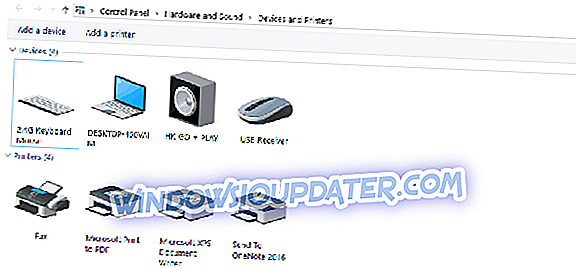Jeśli chodzi o multimedia, Windows 10 przyniósł kilka ulepszeń, a jedną z nich jest natywna obsługa formatu plików MKV. To świetna wiadomość dla każdego, kto lubi wysokiej jakości wideo, ale wydaje się, że niektórzy użytkownicy nie mogą oglądać filmów MKV w systemie Windows 10.
Matroska Multimedia Container znany również jako format pliku MKV to specjalny format, który może pomieścić nieograniczoną liczbę ścieżek wideo, audio, obrazu lub napisów w jednym pliku, co jest dość niesamowite, i to była wielka wiadomość, gdy dowiedzieliśmy się, że Microsoft doda rodzimego obsługa plików MKV. Oznacza to, że możesz odtwarzać pliki MKV bez instalowania jakiegokolwiek kodera-dekodera, takiego jak Haali Media Splitter, CCCP (Combined Community Codec Pack), Matroska Splitter lub ffdshow, tak jak w przeszłości.
Nie można odtwarzać filmów MKV w systemie Windows 10, jak to naprawić?
MKV jest popularnym formatem multimedialnym, ale wielu użytkowników zgłosiło, że nie może odtwarzać filmów MKV w systemie Windows 10. Poza tym problemem użytkownicy zgłaszali również następujące problemy:
- Windows 10 MKV bez wideo, bez dźwięku - według użytkowników nie ma wideo lub audio podczas odtwarzania plików MKV. Może to być spowodowane brakiem pewnych kodeków na komputerze.
- Kodek Windows 10 MKV - Nie ma uniwersalnego kodeka dla plików MKV, ale jeśli nie możesz odtwarzać filmów MKV, spróbuj zainstalować K-Lite lub kodek CCCP.
- Czarny ekran systemu Windows 10 MKV - W niektórych przypadkach podczas odtwarzania plików MKV może pojawić się czarny ekran. Jest to najprawdopodobniej spowodowane brakiem kodeków i można go łatwo naprawić.
- Filmy MKV nie będą odtwarzane - jeśli filmy MKV w ogóle nie będą odtwarzane na komputerze z systemem Windows 10, warto rozważyć użycie odtwarzacza multimedialnego innej firmy, takiego jak VLC. Ten odtwarzacz ma wszystkie niezbędne kodeki i może odtwarzać prawie każdy rodzaj multimediów.
- Filmy MKV nie są odtwarzane w VLC - Kilku użytkowników zgłosiło, że nie mogą odtwarzać swoich plików MKV w VLC. Aby to naprawić, spróbuj odtworzyć plik w przeglądarce lub spróbuj przekonwertować pliki MKV na inny format.
Użytkownicy zgłaszali pewne problemy z odtwarzaniem i wydaje się, że problemy te występują po odinstalowaniu kodeka MKV innej firmy w systemie Windows 10. Po odinstalowaniu kodeka innych firm zaczną pojawiać się błędy podczas próby odtwarzania plików MKV przy użyciu filmów i telewizji, Aplikacja Xbox Videos. Istnieją dwa typowe błędy, pierwszy to:
Nie mogę grać.
Nie można odtwarzać, ponieważ format pliku elementu nie jest obsługiwany. Sprawdź sklep, aby zobaczyć, czy ten przedmiot jest tam dostępny.
0xc1010090 (0xc00d3e8c)
I drugi:
Nie mogę grać.
Ten element jest w formacie, którego nie obsługujemy. Wybierz coś innego.
0xc00d36b4 (0xc00d36b4)
Rozwiązanie 1 - Zmodyfikuj rejestr
Błędy te są spowodowane usunięciem kodeka MKV, ponieważ jeden klucz rejestru zostaje usunięty, a system Windows 10 nie wie, który kodek ma zostać użyty do zdekodowania pliku MKV. Na szczęście dla ciebie można to naprawić, pobierając ten plik. Po pobraniu pliku .zip wystarczy go otworzyć i uruchomić plik Win10-MKV.reg, aby dodać zmiany do rejestru i to wszystko.
Po dodaniu tego klucza do rejestru powinieneś móc odtwarzać pliki MKV za pomocą aplikacji Filmy i telewizja, Xbox Video. Jeśli problem nadal występuje, może spróbuj użyć programu Windows Media Player lub dowolnego innego odtwarzacza multimedialnego z obsługą plików MKV.
Rozwiązanie 2 - Użyj VLC

Windows 10 nie ma niezbędnych kodeków wideo do odtwarzania plików MKV, więc nie będziesz mógł ich odtwarzać z Windows Media Player. Istnieje jednak wiele wspaniałych narzędzi innych firm, które mogą z łatwością odtwarzać pliki MKV.
Jedną z takich aplikacji jest VLC Media Player i zdecydowanie zalecamy wypróbowanie go. Aplikacja posiada własne kodeki i jest w stanie obsłużyć dowolny typ pliku multimedialnego od razu po wyjęciu z pudełka. Aplikacja może z łatwością odtwarzać pliki MKV, ale zapewnia także wiele innych zaawansowanych funkcji.
VLC może odtwarzać multimedia z prawie każdego źródła i obsługuje dziesiątki różnych typów plików. Ponadto aplikacja jest całkowicie bezpłatna i nie zawiera żadnych reklam, dlatego zachęcamy do jej wypróbowania. Dzięki zaawansowanym funkcjom i obsłudze szerokiej gamy formatów VLC jest jednym z najlepszych odtwarzaczy multimedialnych dla plików MKV.
Rozwiązanie 3 - Zainstaluj brakujące kodeki
Format MKV to format kontenera, który łączy różne formaty plików w jeden plik. Dzięki tej funkcji plik MKV może zawierać różnego rodzaju formaty wideo. Może to prowadzić do pewnych problemów, zwłaszcza jeśli nie masz niezbędnych kodeków na swoim komputerze.
Różne typy plików wideo wymagają różnych kodeków, a jeśli brakuje kodeka, nie będzie można odtworzyć tego pliku MKV. To może wydawać się nieco skomplikowane dla przeciętnego użytkownika, ale można łatwo rozwiązać ten problem, instalując brakujące kodeki na komputerze.
Istnieje wiele pakietów kodeków dostępnych do pobrania, ale najlepsze są K- L ite i CCCP, więc należy pobrać i zainstalować dowolny z tych kodeków. Po ich zainstalowaniu powinieneś z łatwością odtwarzać dowolny typ pliku wideo, w tym MKV.
Rozwiązanie 4 - Odtwórz plik MKV w przeglądarce

Jeśli nie możesz odtwarzać filmów MKV w systemie Windows 10, możesz je odtworzyć w przeglądarce. Według wielu użytkowników nie byli w stanie odtwarzać plików MKV w odtwarzaczu multimedialnym z różnych powodów. Jednak znaleźli solidne obejście.
Według użytkowników możesz łatwo odtwarzać dowolny plik MKV w przeglądarce. Wygląda na to, że Twoja przeglądarka posiada wszystkie niezbędne kodeki, dzięki czemu może odtwarzać dowolne wideo bez zbytniego kłopotu. Aby odtworzyć wideo MKV w przeglądarce, wykonaj następujące czynności:
- Otwórz przeglądarkę Firefox lub Chrome .
- Teraz otwórz nową kartę, naciskając Ctrl + T.
- Znajdź plik wideo MKV, który chcesz odtworzyć, i przeciągnij go i upuść na nowej karcie w przeglądarce.
Po wykonaniu tej czynności odtwarzanie powinno się rozpocząć automatycznie. Jest to solidne obejście i działa dobrze według użytkowników, więc warto wypróbować. Pamiętaj, że odtwarzanie filmów w przeglądarce ma pewne ograniczenia.
Na przykład nie będzie można dostosować obrazu ani zastosować efektów wideo lub audio. Ponadto nie będziesz mógł dodawać zewnętrznych napisów do swoich filmów. Jest to solidne obejście, ale jak widać, ma wiele ograniczeń w porównaniu z odtwarzaczem multimedialnym. Jeśli chcesz po prostu odtworzyć plik MKV bez żadnych zaawansowanych opcji, możesz spróbować tego obejścia.
Rozwiązanie 5 - Zainstaluj brakujące aktualizacje
Czasami może nie być możliwe odtwarzanie filmów MKV z powodu braku aktualizacji. Windows 10 to solidny system operacyjny, ale usterki i problemy mogą pojawić się raz na jakiś czas. Aby rozwiązać ten problem, zaleca się regularne instalowanie aktualizacji systemu Windows. Na szczęście dla Ciebie system Windows 10 instaluje aktualizacje automatycznie, ale czasami możesz przegapić ważną aktualizację. Zawsze możesz jednak ręcznie sprawdzić aktualizację, wykonując następujące czynności:
- Naciśnij klawisz Windows + I, aby otworzyć aplikację Ustawienia .
- Po otwarciu aplikacji Ustawienia przejdź do sekcji Aktualizacja i zabezpieczenia .

- Teraz kliknij przycisk Sprawdź aktualizacje .

System Windows sprawdzi teraz dostępne aktualizacje. Jeśli są dostępne aktualizacje, zostaną one pobrane automatycznie w tle. Po pobraniu aktualizacji zostaniesz poproszony o ponowne uruchomienie komputera, aby je zainstalować.
Kilku użytkowników zgłosiło, że zainstalowanie najnowszych aktualizacji rozwiązało problem z filmami MKV, więc spróbuj tego. Warto wspomnieć, że nie jest to niezawodne rozwiązanie, więc nawet jeśli komputer jest aktualny, problem ten może nadal występować.
Rozwiązanie 6 - Konwertuj pliki MKV na inny format
Jeśli nie możesz odtwarzać filmów MKV na komputerze z systemem Windows 10, możesz rozważyć przekonwertowanie ich na inny format. Aby to zrobić, będziesz potrzebować aplikacji innej firmy, a my już omówiliśmy niektóre z najlepszych programów konwertera MKV w jednym z naszych poprzednich artykułów.
Mimo że aplikacje te są dość proste w użyciu, są przydatne, jeśli trzeba przekonwertować kilka plików MKV. Konwersja plików jest procesem stosunkowo powolnym, a proces konwersji może zająć do kilku minut na plik, w zależności od mocy komputera.
To nie jest problem, jeśli masz kilka plików MKV, które musisz przekonwertować, ale może to być trochę czasochłonne, jeśli masz dziesiątki plików MKV do konwersji. Większość konwerterów obsługuje konwersję wsadową, dzięki czemu można kolejkować dziesiątki plików i łatwo je konwertować.
Jeśli szukasz solidnego konwertera plików MKV, musimy polecić Any Video Converter i iSkysoft iMedia Converter Deluxe . Obie aplikacje są proste w użyciu, więc powinieneś być w stanie łatwo konwertować pliki MKV. Jeśli szukasz specjalistycznego oprogramowania, które zajmuje się konwersją plików .mkv, zalecamy wypróbowanie MakeMKV (pobierz tutaj bezpłatną wersję).
Jeśli nadal masz problemy z komputerem lub po prostu chcesz ich uniknąć w przyszłości, zalecamy pobranie tego narzędzia (w 100% bezpiecznego i przetestowanego przez nas) w celu rozwiązania różnych problemów z komputerem, takich jak utrata plików, złośliwe oprogramowanie i awaria sprzętu.
Jeśli masz jakiekolwiek inne problemy związane z systemem Windows 10, możesz sprawdzić rozwiązanie w naszej sekcji Windows 10 Fix.